仕事でM365を利用しており、コミュニケーションはTeamsをメインに利用しています。
メンバー間でファイル共有することも頻繁にありますが、TeamsのダウンロードフォルダはWindowsデフォルトのダウンロードフォルダ(Cドライブ上)で、設定から変更することができません。
それだとOneDriveに一つ一つ移動されるのも手間なので、以下のジャンクションという機能を使い擬似的にOneDrive上へダウンロードフォルダを作成する方法をご紹介します。
利用環境
Windows 10 Pro 20H2 19042.1288
Microsoft Teams バージョン 1.4.00.26376 (64 ビット)
変更前のダウンロードフォルダ
Windowsデフォルトでは、ダウンロードフォルダは以下の通りです。
C:\Users\ユーザー名\Downloads
変更後のダウンロードフォルダ
変更後のダウンロードフォルダは以下の場所にしたい。
C:\Users\ユーザー名\OneDrive – 会社名\Downloads
変更方法
コマンドプロンプトを立ち上げて下記コマンドを実行
C:\Users\ユーザー名>mklink /j "C:\Users\ユーザー名\Downloads" "C:\Users\ユーザー名\OneDrive - 会社名\Downloads"以下の結果が得られれば成功です。
C:\Users\ユーザー名\Downloads <<===>> C:\Users\ユーザー名\OneDrive - 会社名\Downloads のジャンク ションが作成されました元のフォルダにアイコンに矢印が付いたフォルダが出来ているはずです。後はTeamsで何かダウンロードしてみてください。変更後のフォルダにファイルがダウンロードされているはずです。
あとこの方法はダウンロードフォルダを変更できない全てのソフトウェアに対しても有効です。
元に戻したい時は
同じくコマンドプロンプトから以下のコマンドを実行
rmdir "C:\Users\ユーザー名\Downloads"変更は自己責任で。楽しんでくださいね。

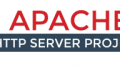

コメント